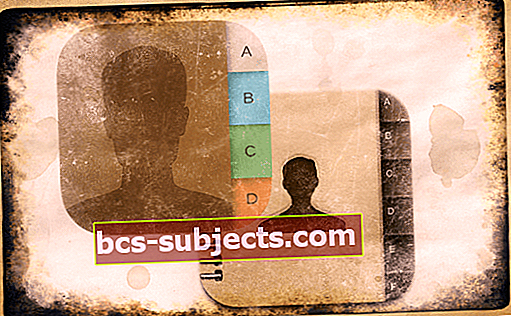Ar jūsų teksto pranešimuose telefonų numeriai, o ne jūsų „iPhone“ išsaugotų kontaktų vardai, rodomi? Deja, keliems vartotojams kyla ši problema, kai jie atnaujina „iPhone“ ar kitus „iDevices“ į naujausią „Apple“ „iOS“ arba „iPadOS“ versiją.
SUSIJED POZICIJOS
Ši be vardo problema yra gana erzinanti ir netgi galite pastebėti, kad negalite naudotis savo „Messages“ programa, kai vardai nerodomi. Pagalvok apie tai. Kiek iš mūsų šiais laikais gali pasakyti kam nors telefono numerį, prieš tai netikrindami savo telefonų?
Taigi, jei esate užstrigę šioje „Message“ programoje ir „iMessage“ kontaktų vardams trūksta problemų, šis įrašas skirtas jums!
Čia yra keli patarimai, kurie gali padėti išspręsti visus trūkstamus kontaktų vardus.
Visų pirmą….
Peržiūrėkite „iCloud“ kontaktų programą
„iCloud“ padeda organizuoti ir sinchronizuoti visų tipų įrenginių kontaktus, jei jie naudoja tą patį „Apple ID“. Taigi, kai pridedate arba atnaujinate kontaktą, „iCloud“ atlieka tą patį pakeitimą visuose įrenginiuose - nereikia atnaujinti rankiniu būdu.
Kai įgalinsite „iCloud“ kontaktus, visa kontakto informacija, saugoma kiekviename įrenginyje, įkeliama į „iCloud“ ir sinchronizuojama. Taigi gali būti, kad jūsų kontaktai nesinchronizuoja jūsų įrenginių ir todėl neatnaujina adresato kortelės su vardu ir kita svarbia informacija.
Kaip sinchronizuoti „iCloud“ kontaktus „iDevices“ ir „Mac“
Jei reikia „iPhone“, „iPad“ ir „iPod“ įrenginių, eikite į Nustatymai> „Apple ID“> „iCloud“ > ir perjunkite programą „Kontaktai“. Kai būsite paprašyti sujungti arba atšaukti, palieskite Sujungti.
Jei jis jau įjungtas, pabandykite jį išjungti ir pasirinkite „Atšaukti“, kad priverstumėte sinchronizuoti.
 Pabandykite išjungti „iCloud“ sinchronizavimą, jei ištrinti kontaktai vis grįžta.
Pabandykite išjungti „iCloud“ sinchronizavimą, jei ištrinti kontaktai vis grįžta. Jei naudojate „Mac“, eikite į Sistemos nuostatos> „Apple ID“ (arba „iCloud“) > ir pažymėkite laukelį „Kontaktai“. Visa „Mac“ kontaktų programoje saugoma informacija įkeliama į „iCloud“ ir sinchronizuojama tarp visų įrenginių.
Jei jau pažymėta, pažymėkite jį, palaukite kelias minutes ir vėl pažymėkite, kad priverstumėte sinchronizuoti.
 Įsitikinkite, kad visos paslaugos, kurias norite naudoti, yra įjungtos kiekvienam „iCloud“ įrenginiui.
Įsitikinkite, kad visos paslaugos, kurias norite naudoti, yra įjungtos kiekvienam „iCloud“ įrenginiui. Patikrinkite savo kontaktų programos nustatymus!
Skaitytojas Corbettas pasidalijo puikiu patarimu, kaip pirmiausia žiūrėti į „Contact App“ nustatymus. Atviras Nustatymai> Adresatai ir įjunkite / išjunkite kontaktų trumpojo vardo ir pageidaujamo slapyvardžio funkcijas. Tada grįžkite į „Pranešimų programą“ ir pažiūrėkite, ar ji dabar veikia normaliai.
Jei tai nepadeda, tęskite šiuos kitus veiksmus
1 veiksmas: paleiskite iš naujo!
Kaip rekomenduoja „Apple“, kai jūsų „iPhone“ ar „iPad“ veikia ne taip, kaip tikėtasi, pradėkite trikčių diagnostiką iš naujo paleidę maitinimą, kol įrenginys išsijungs. Tada įjunkite įprastai. Patikrinkite, ar problema dingo.
Jei tai nepadeda, pabandykite priverstinai paleisti iš naujo prieš eidami į kitus pataisymus.
Kaip priversti iš naujo paleisti įvairius modelius
- „IPhone 6S“ ar senesnėse versijose, taip pat visuose „iPad“ įrenginiuose su namų mygtukais ir „iPod Touch“, vienu metu paspauskite „Pagrindinis“ ir „Maitinimas“, kol pamatysite „Apple“ logotipą
- „IPhone 7“ arba „iPhone 7 Plus“: paspauskite ir palaikykite „Side“ ir „Volume Down“ mygtukus mažiausiai 10 sekundžių, kol pamatysite „Apple“ logotipą
- „IPhone 8“ ar naujesnėse versijose ir „iPad“ be namų mygtukų: paspauskite ir greitai atleiskite garsumo didinimo mygtuką. Tada paspauskite ir greitai atleiskite garsumo mažinimo mygtuką. Galiausiai paspauskite ir palaikykite „Side / Top“ mygtuką, kol pamatysite „Apple“ logotipą
Gera praktika yra iš naujo paleisti „iDevice“ po bet kokio „iOS“ atnaujinimo.Ir tai dažnai rūpinasi daugeliu erzinančių klausimų.
Bet jei paleisti iš naujo nepadėjo, skaitykite toliau!
2 veiksmas: patikrinkite, ar kontaktai sinchronizuojami
Tada įsitikinkite, kad jūsų kontaktai sinchronizuojami su norimomis trečiųjų šalių paskyromis (pvz., „Outlook“, „Google“, „Yahoo“ ir pan.) Norėdami patikrinti, eikite įNustatymai> Slaptažodžiai ir paskyros>ir bakstelėkite kiekvieną nurodytą sąskaitą.
Patikrinkite taiKontaktaiyra įjungtas, jei norite, kad šie kontaktai būtų sinchronizuojami su jūsų „iDevice“. Žmonėms, naudojantiems „iOS 10“ ir naujesnes versijas, patikrinkiteNustatymai> Paštas> Paskyrosir atlikite tą patį veiksmą perjungdami kontaktų sinchronizavimą su kiekviena pašto paskyra.
Jei tai nepadėjo, ieškokite žemiau papildomų patarimų. 
Išbandykite kiekvieną iš šių patarimų po vieną. Tada išbandykite prieš bandydami kitą
- Paspausti Nustatymai> Žinutės> MMS žinutės. Išjunkite, palaukite 10–20 sekundžių ir vėl įjunkite
- Perjunkite „iMessage“ įjungtą ir išjungtą. Eiti įNustatymai> Pranešimai> „iMessage“
- Atstatyti tinklo nustatymus. Šis veiksmas pašalina visus saugomus „WiFi“ slaptažodžius, todėl prieš tęsdami įsitikinkite, kad juos žinote. Eiti į„Settings“> „General“> „Reset“> „Reset Network Settings“

- Pabandykite priversti savo kontaktus atstatyti. Atidarykite bet kurį atsitiktinį „iDevice“ kontaktą. Atlikite keletą informacijos pakeitimų (pvz., Pridėdami fakso numerį ar namų telefono numerį, net jei tai netikras numeris) ir išsaugokite. Iš naujo paleiskite įrenginį naudodami slankiklį, kad išjungtumėte įrenginį arba Nustatymai> Bendrieji nustatymai> Atstatyti> Išjungti. Tada įjunkite „iPhone“
Patikrinkite, ar jūsų „iPhone“ regioniniai nustatymai yra teisingi
- Eiti į Nustatymai> „Apple ID“ profilis> „iTunes“ ir „App Store“> „Apple ID“> Peržiūrėti „Apple ID“. Jei reikia, atnaujinkite regioną
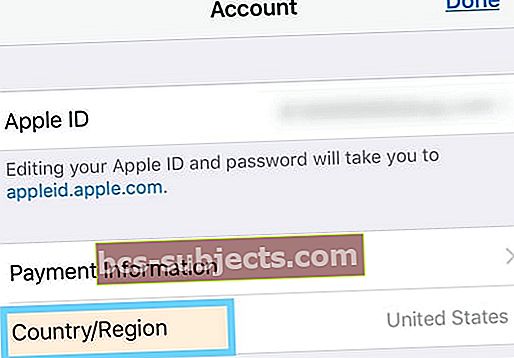
- Kai kurie vartotojai praneša apie sėkmę pakeitus regioną į kitą, paleidus iš naujo ir pakeitus atgal į gimtąją šalį / regioną
Uždarykite „Messages“ programą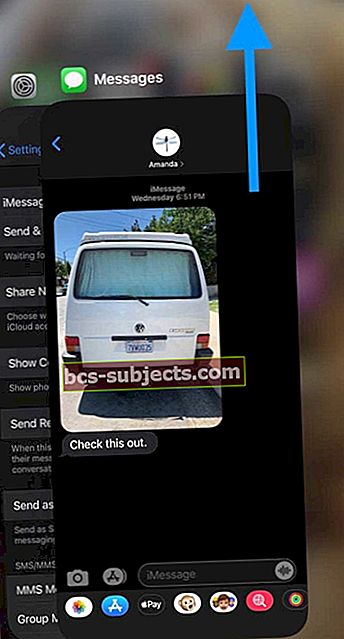
- „IPhone“ ar „iPad“ be pagrindinio ekrano pagrindinio mygtuko perbraukite aukštyn nuo ekrano apačios ir šiek tiek pristabdykite ekrano viduryje, kad atidarytumėte „App Switcher“.
- „IDevice“ su namų mygtuku dukart spustelėkite mygtuką Pagrindinis, kad atidarytumėte „App Switcher“
- Perbraukite dešinėn arba kairėn, kad rastumėte programą „Messages“
- Perbraukite aukštyn programos peržiūra, kad ją uždarytumėte
Perjunkite ir įjunkite asmeninės paskyros kontaktus
- Eiti į Nustatymai> Paskyros ir slaptažodžiai.
- Pasirinkite kiekvieną paskyrą, kuri sinchronizuoja jūsų kontaktus su jūsų įrenginiu (pvz., „Gmail“, „Outlook“, „iCloud“ ir pan.).
- Atidarykite kiekvieną paskyrą ir išjunkite mygtuką Kontaktai
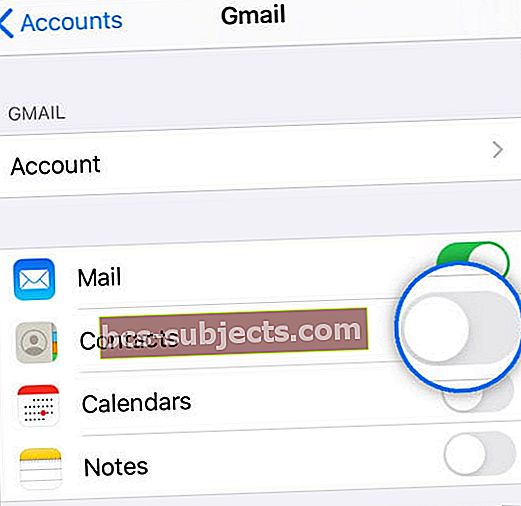 Išjunkite ir įjunkite kiekvienos paskyros kontaktus.
Išjunkite ir įjunkite kiekvienos paskyros kontaktus. - Palaukite 10–20 sekundžių, tada vėl įjunkite „Contacts“
- Atlikę tai visose prijungtose paskyrose, patikrinkite, ar problema išspręsta
Ar atnaujinus „iOS“ kontaktų vardai nerodomi pranešimuose?
Jei pastebėsite, kad „iMessage“ rodo numerius, iškart po „iOS“ atnaujinimo „iDevice“ trūksta vardo ARBA kai kurių kontaktų (galbūt visų) trūksta; viena iš galimybių yra juos atkurti iš „iCloud“ atsarginės kopijos.
Ši pataisa daro prielaidą, kad naudojate „iCloud“, kad sukurtumėte atsarginę savo kontaktinės informacijos kopiją. Patikrinkite tai toliau pateiktoje ekrano kopijoje, kad pamatytumėte, ar kuriate atsarginę „Kontaktų“ kopiją per „iCloud“.

Lengviausias būdas atkurti kontaktus iš atsarginės kopijos yra paliesti Nustatymai> „Apple ID“ profilis> „iCloud“.
Čia rasite kontaktus skiltyje „APLIGOS NAUDOJANT ICLOUD“. Perjunkite mygtuką Kontaktai į IŠJUNGTA ir pasirinkite Ištrinti iš mano „iPhone“. Tada iš naujo paleiskite „iDevice“ ir grįžkite į šį nustatymą ir vėl įjunkite „ON“ kontaktus „iCloud“.
Laikas, kurį reikia atsisiųsti iš „iCloud“ į „iDevice“, priklauso nuo viso jūsų „iCloud“ paskyroje išsaugotų kontaktų skaičiaus.
Naudojate kelis kontaktų sąrašus? Arba turite dublikatų?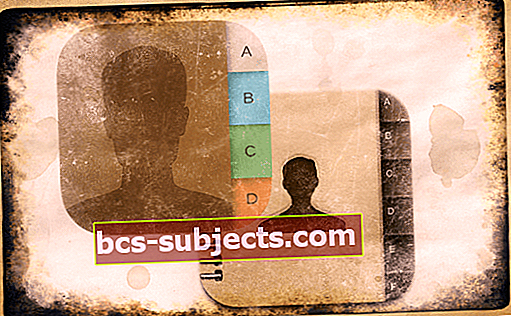
Jei naudojate kelis kontaktų sąrašus, pvz., Iš darbo ir šeimos / draugų ar savo sutuoktinio ir vaiko kontaktų bei savo kontaktų, žinoma problema yra ta, kad kai daugybė paskyrų sinchronizuojamos su vienu „iDevice“, kyla problemų.
Tai ypač pasakytina, jei šiuose atskiruose kontaktų sąrašuose yra tas pats kontaktas, todėl gaunami dublikatai ar net trigubai. Taigi, jei naudojate kelis kontaktų sąrašus, pabandykite sujungti šias kopijas į vieną pagrindinį kontaktų sąrašą. Vartotojai, turintys šią problemą, praneša apie greitą atkūrimą sušukavus kelis kontaktus.
Pašalinkite šalies kodą, kad galėtumėte susisiekti su savo šalies kontaktais arba atvirkščiai
Kai kurie vartotojai pranešė, kad išsprendė šią problemą redaguodami arba pašalindami šalies kodą (JAV tai yra 1 skaičiaus pradžioje). Dėl kažkokių priežasčių „iOS“ atnaujinimai dažnai prideda šalies kodą net prie jūsų šalies kontaktų. Tiems adresatams pradėkite telefono numerį su vietovės kodu ir ištrinkite 1 (arba bet kokį jūsų šalies kodą). Atidarykite savo Kontaktų programą, kad atliktumėte šiuos pakeitimus.
Priešingai, skaitytojas pastebėjo, kad priešingai padėjo šalies kodas.Ji galų gale redagavo tik vieną kontaktą ir prie jų mobiliojo telefono numerio pridėjo +1 priešdėlį ir išsaugojo.
Grįžtant prie „Messages“, iškart buvo ne tik nustatytas to kontakto vardas, bet ir kažkaip sutvarkyti visi jos kontaktai! Patikrinusi visus savo kontaktus ir išbandžiusi žinutes kai kuriems draugams / šeimos nariams, ji pašalino +1 iš to vienintelio kontakto ir viskas vis tiek buvo ištaisyta.
Įtraukti šalies kodą į kontakto numerį tikrai verta, jei jūsų kontaktai neturi šalies kodo.
Trūkstamų kontaktinių vardų taisymas naudojant „MacBook“
Jei bandėte aukščiau paminėtus dalykus nesėkmingai iš „iPhone“ ar „iPad“, turėtumėte išbandyti šį veiksmą, jei turite „MacBook“.
Tai iš esmės priverčia „Contact“ programą iš naujo sinchronizuoti su „iCloud“, taip atnaujinant informaciją apie visus įrenginius.
Atidarykite „MacBook“ ir paleiskite programą „Kontaktai“ (darant prielaidą, kad jūsų kontaktai yra sinchronizuojami visuose įrenginiuose per „iCloud“).
Viršutiniame meniu „Kontaktai“ spustelėkite Nuostatos ... ir pasirinkite Paskyros. Čia pasirinkite „iCloud“ paskyrą ir būtinai kelis kartus perjunkite nustatymą „įjungti / išjungti“, suteikdami maždaug 15 sekundžių tarp jėgos įjungimo išjungimo. Paskutinis žingsnis turėtų būti tai, kad šis nustatymas būtų įjungtas.
Prašome įsitikinti, kad esate nustatytas automatiškai gauti, kaip parodyta žemiau esančiame paveikslėlyje.

Tada visiškai išjunkite „iDevice“ ir „MacBook“, iš naujo paleiskite „MacBook“, tada iš naujo paleiskite „iPhone“ arba „iPad“.
Patikrinkite, ar jūsų kontaktų vardai rodomi jūsų prietaise.
Skaitytojo patarimai
- Čia pateikiami veiksmai, kurie ją pataisė „Mike Mac“: eikite į „Messages“> „Preferences“> „iMessage“. Pasirinkite „Apple ID“ - atsijunkite ir vėl prisijunkite
- Nenaudoju „iCloud“ savo kontaktams tvarkyti. Taigi aš juos rankiniu būdu sinchronizuoju naudodamas „iTunes“ (arba „Finder“). Norėdami tai padaryti, atidarykite „iTunes“ arba „Finder“ ir sinchronizuokite savo įrenginį su kompiuteriu. Pakartokite visus kitus jums priklausančius įrenginius.
- Petras rado šį puikų patarimą žmonėms, naudojantiems „Gmail“ kontaktams. Jei naudojate „Gmail“ ir ten jūsų telefonas yra prijungtas. Pakeiskite jį į „iCloud“. Taigi telefone eikite į Nustatymai-> Kontaktai-> Numatytoji paskyra-> „iCloud“<- kaip jame bus „Gmail“, pakeiskite jį į „iCloud“
- Viskas, ką jums reikia padaryti, tai eikite į SISTEMOS NUORODOS> APPLE ID> APPS ŠIAME MAC, NAUDOJANTIS „iCLOUD“. Pažymėkite laukelį su užrašu „Kontaktai“ ir viskas gerai!
- Dar vienas puikus patarimas iš Jeremy, kuris naudojo savo „MacBook“, kad išspręstų šią problemą. Jis pradėjo atidarydamas prožektorių paiešką savo „Mac“ kompiuteryje, ieškojo „kontaktų“, prisijungė ir tada laukė maždaug. 10 minučių, kol verpimo ratas sustos „visi mainai“. Kai šis sinchronizavimas bus baigtas, visuose jo „iMessages“ „Mac“ kompiuteriuose buvo rodomi kontaktų vardai. Tikiuosi tai padės.

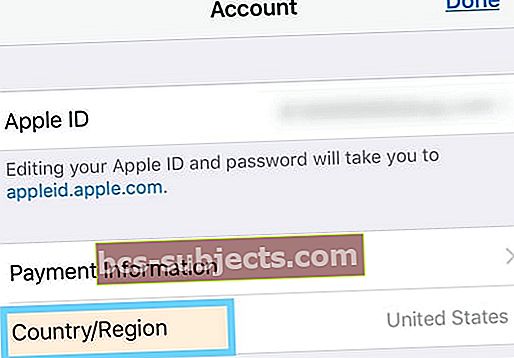
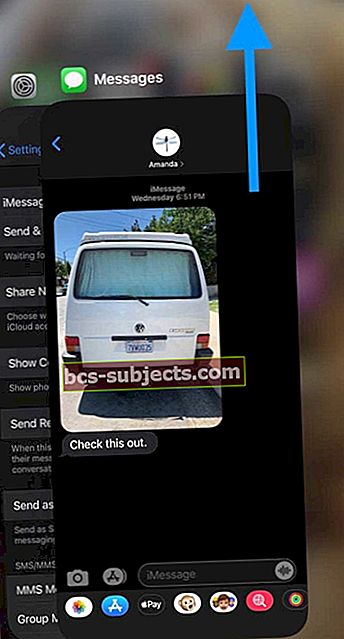
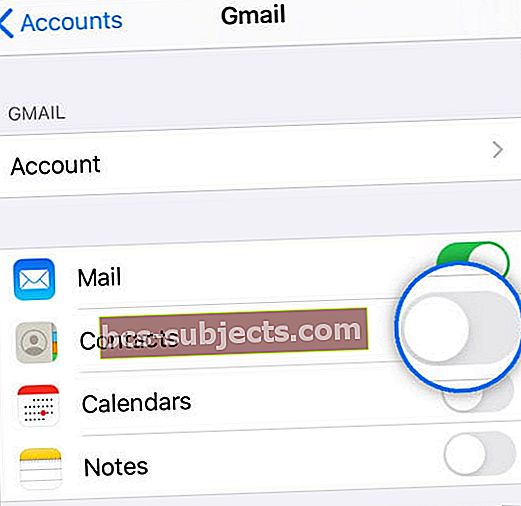 Išjunkite ir įjunkite kiekvienos paskyros kontaktus.
Išjunkite ir įjunkite kiekvienos paskyros kontaktus.